System Center 2012 Virtual Machine Manager (часть 7) — введение в консоль — сегмент E
- System Center 2012 Virtual Machine Manager (часть 9) — введение в консоль — сегмент G
- System Center 2012 Virtual Machine Manager (часть 10) — введение в консоль — сегмент H
- System Center 2012 Virtual Machine Manager (часть 11) — введение в консоль — сегмент I
Введение
В нескольких предыдущих статьях этой серии мы начали исследовать все параметры, доступные в консоли System Center 2012 Virtual Machine Manager. В этой части серии мы продолжим наше путешествие; мы полностью изучим узел Networking в wunderbar Fabric.
Краткое резюме
Прежде чем мы начнем, давайте сделаем краткий обзор, чтобы сориентироваться. На рис. 1 показано главное окно, которое появляется при запуске консоли VMM 2012. Мы работаем с рабочей областью Fabric, и в этой статье мы начнем рассматривать элементы на вкладке «Виртуальные машины». В предыдущих частях этой серии мы полностью рассмотрели общую консоль, а также элементы, доступные в областях виртуальных машин и служб.
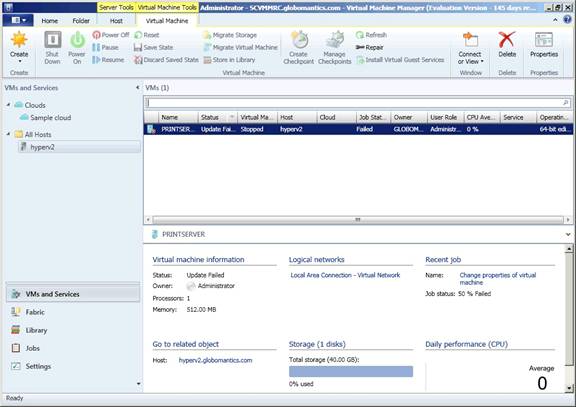
Рисунок 1: Общая картина
Вкладка «Главная»: Сеть (ткань)
Сети являются важной частью виртуальной среды. Чтобы поддерживать безопасность и контроль доступа, администраторы гипервизора должны убедиться, что виртуальные машины доступны только оттуда, где они должны быть. Кроме того, по мере создания виртуальных машин им требуются дополнительные ресурсы, такие как IP-адреса и т. д. Эти ресурсы являются частью структуры окружающей среды и, как таковые, управляются с панели Wunderbar Fabric. Лента Fabric Networking показана ниже.

Рис. 2. Лента Fabric
Создать логическую сеть
Логические сети используются в VMM 2012 для упрощения администрирования среды. Вы можете создать отдельные логические сети для внешней сети, сети хранения данных, внутренней сети и так далее. Думайте о логической сети в VMM как о сегменте сети в реальном мире.
Создать пул IP-адресов
Вам не нужно создавать статический пул IP-адресов в VMM 2012, но при этом в этом инструменте централизованного управления появляется возможность назначать IP-адреса хостам при преобразовании «голого» компьютера в хост Hyper-V и в виртуальный Windows. машины, работающие в среде, управляемой VMM. На рисунке ниже вы можете увидеть результаты создания пула IP. В этом пуле я решил использовать только подмножество IP-адресов, доступных в адресном пространстве /16 моей домашней лаборатории. Обратите внимание, что процесс создания пула IP-адресов включает в себя запрос информации о шлюзе по умолчанию, DNS и WINS. Также обратите внимание, что хотя VMM 2012 поддерживает пулы IP-адресов IPv4 и IPv6, их нельзя смешивать в одном пуле.
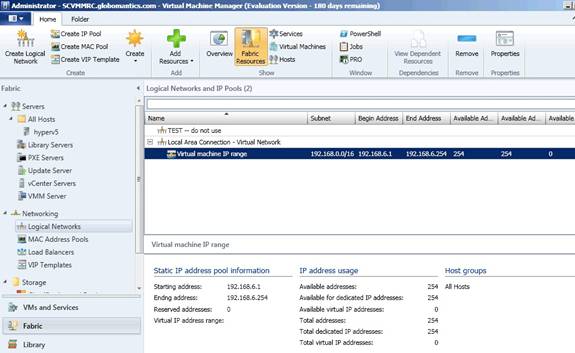
Рисунок 3: Создан новый пул IP-адресов
Если вы решите не создавать пулы IP-адресов в VMM 2012, помните, что вам нужно будет управлять ресурсами IP вне VMM, как обычно.
Создать пул MAC-адресов
VMM 2012 поставляется с двумя пулами MAC-адресов по умолчанию, как показано ниже на рис. 4. При необходимости можно добавить новые пулы MAC-адресов, нажав кнопку «Создать пул MAC-адресов» в левой части ленты.
Обратите внимание, что пулы MAC-адресов используются только в том случае, если вы решите создать новую виртуальную машину, использующую статические MAC-адреса. Если вы решите использовать динамические MAC-адреса, сам гипервизор, а не VMM, будет отвечать за назначение MAC-адресов.
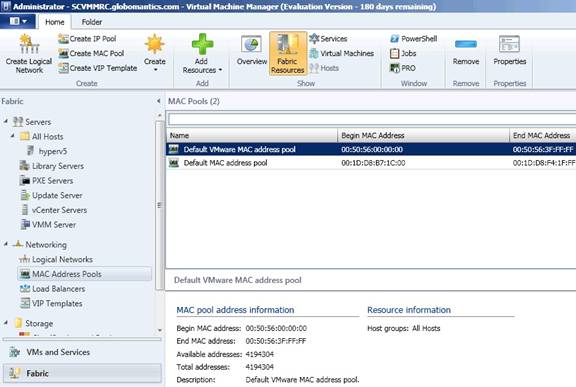
Рис. 4. В VMM 2012 есть два пула MAC-адресов по умолчанию.
Если вы решили создать новый пул MAC-адресов, вам необходимо указать имя для пула и связать его с группой хостов. Вам также необходимо предоставить мастеру создания начальный и конечный MAC-адреса.
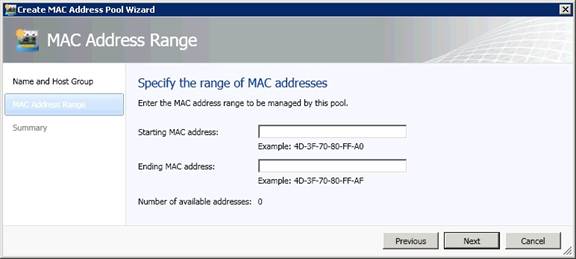
Рисунок 5: Создание нового пула MAC-адресов
Создать VIP-шаблон
Не обманывайте себя, думая, что таким образом вы можете создать своего рода шаблон для очень важных людей. Скорее, VIP здесь означает виртуальный IP и, честно говоря, неудачный выбор аббревиатуры.
Шаблоны VIP используются как часть поддержки VMM 2012 для балансировщиков нагрузки, которые полезны, например, при создании уровня приложений с полным набором услуг, для которого требуется высокая доступность. Опять же, включение этого сетевого элемента позволяет централизованно администрировать все или большинство компонентов, необходимых для поддержки приложения или уровня.
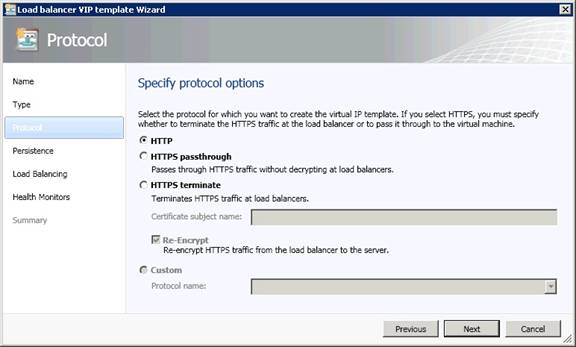
Рис. 6. VMM 2012 поддерживает несколько вариантов балансировки нагрузки.
Создавать
Кнопка «Создать» дает вам возможность создать новый ресурс Fabric, который можно использовать в VMM. На рисунке 7 обратите внимание, что вы можете создавать кластеры, службы, виртуальные машины, сетевые объекты и объекты хранения. В контексте VMM вы можете создавать виртуальные ресурсы, но вы добавляете физические ресурсы, которые мы увидим далее.
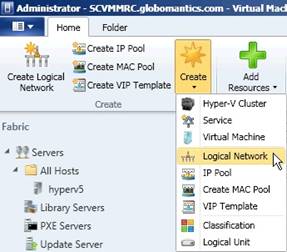
Рисунок 7: Создание виртуальной службы Fabric
Добавить ресурсы
Возможно, вам потребуется добавить в среду VMM физический ресурс, например сервер Hyper-V, сервер vCenter, балансировщик нагрузки или устройство хранения. На рис. 8 вы увидите, что этого результата можно добиться, нажав кнопку «Добавить ресурс» на ленте.
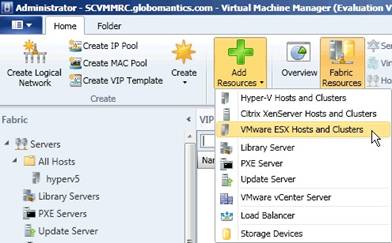
Рис. 8. Добавление физического ресурса для использования VMM
Обзор
Кнопка «Обзор» очень удобна, поскольку она дает вам единое представление о том, как обстоят дела в отношении использования сетевых ресурсов. Здесь вы можете увидеть, сколько IP-адресов у вас осталось в любых пулах IP-адресов, которые вы могли создать, статус использования MAC-адресов, информацию о балансировщиках нагрузки и многое другое.
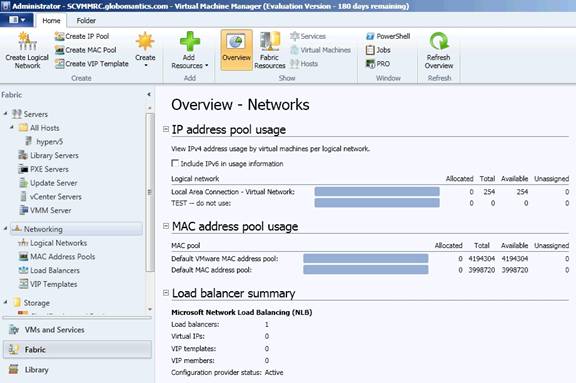
Рисунок 9: Обзор использования сетевых ресурсов
Ресурсы ткани
Вы уже видели использование кнопки Fabric Resources ранее в этой статье, но для полноты картины она снова включена. Здесь вы видите все имеющиеся ресурсы, связанные с выбранным узлом.
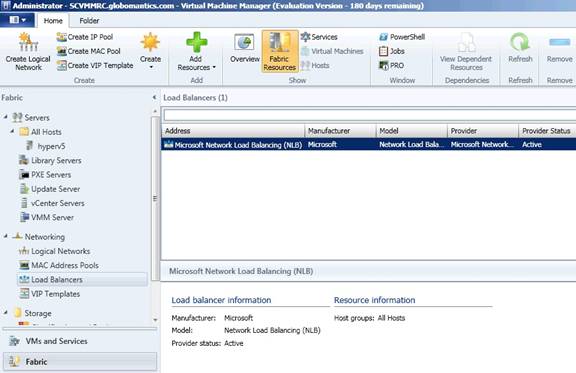
Рисунок 10: Список ресурсов, связанных с Load Balancer
Услуги
Если вы создали сервисы — обсуждались ранее в этой серии — и эти сервисы используют сетевые ресурсы, эти сервисы появятся здесь.
Виртуальные машины
Аналогичным образом, если у вас есть виртуальная машина, использующая какой-либо из определенных сетевых ресурсов, эти виртуальные машины появятся здесь. Как видно на рис. 11, виртуальная машина с именем COURSE-WSUS использует логическую сеть с именем Local Area Connection. Когда вы выбираете виртуальную машину — и вы можете сказать, что вы выбрали объект виртуальной машины, поскольку в столбце «Тип» есть «ВМ», — информация о виртуальной машине появляется в области сведений ниже.
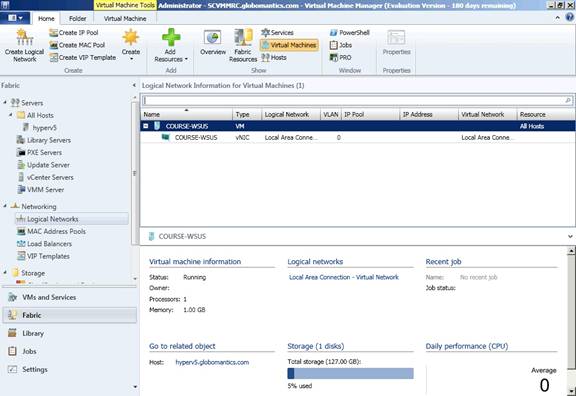
Рисунок 11: Виртуальные машины, использующие ресурсы логической сети
Хозяева
Когда вы выберете элемент Hosts, вы увидите сетевые ресурсы, доступные в ваших hsosts, и то, как они соотносятся с виртуальными объектами, присутствующими в VMM.
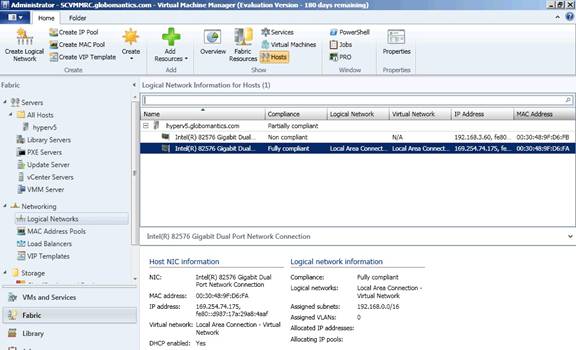
Рисунок 12: Элемент hosts
PowerShell
Несколько лет назад Microsoft выпустила PowerShell и распространила этот язык сценариев практически на все свои новые продукты. PowerShell позволяет администраторам писать сценарии, которые могут автоматизировать административные функции. Щелкните значок PowerShell на вкладке «Главная», чтобы открыть командное окно PowerShell.
Работа
VMM работает, создавая задания, результаты которых в конечном итоге сообщаются администратору. На рисунке 7 вы можете увидеть, что происходит, когда вы нажимаете кнопку Jobs. Он делает именно то, что должен!
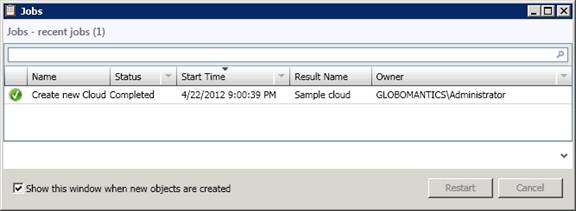
Рисунок 13: Список текущих и недавно запущенных заданий
PRO
Если вы включили оптимизацию производительности и ресурсов (PRO) в VMM 2012, значит, вы успешно соединили свою реализацию VMM с работающим экземпляром System Center 2012 Operations Manager, чтобы разблокировать дополнительные возможности. В более ранних версиях VMM и SCOM PRO была необходима для выполнения операций, которые многие считают базовыми, особенно тех, которые исходят от VMware. В VMM 2012, когда настроен PRO, вы увидите советы PRO, которые помогут вам добиться большего успеха.
Просмотр зависимых ресурсов
Мне нравится этот… когда у вас есть объект, выбранный в VMM, и вы нажимаете кнопку View Dependent Resources, вы можете видеть, какие другие объекты используют этот ресурс. Это становится особенно полезным, когда вам нужно внести изменения в вашу среду.
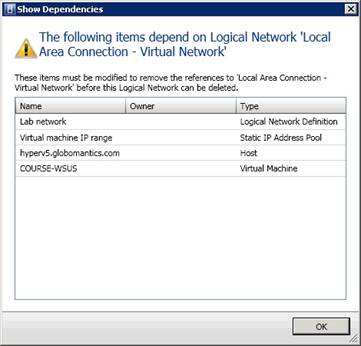
Рисунок 14: Элементы, зависящие от логической сети по умолчанию
Удалять
Если вы хотите удалить объект, вы можете это сделать, но если все еще есть зависимости, вы получите сообщение об ошибке, подобное приведенному ниже.
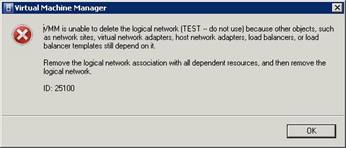
Рисунок 15. Не удается удалить ресурсы, имеющие зависимости
Характеристики
Как всегда, вы можете просмотреть страницу свойств объекта, чтобы получить дополнительную информацию об этом объекте, как показано на рис. 16.
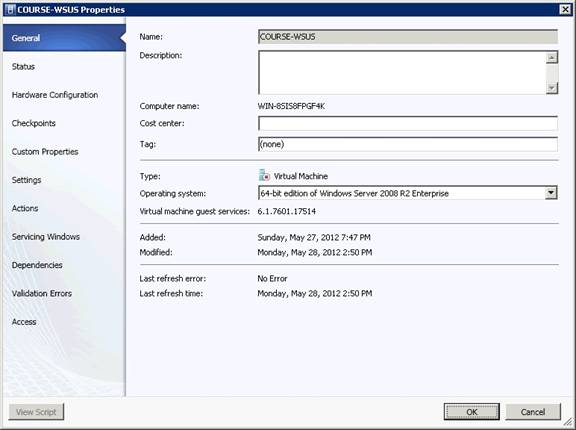
Рисунок 16: Свойства виртуальной машины
Резюме
Это продолжило наше путешествие по чудо-панели Fabric в System Center 2012 Virtual Machine Manager. В следующей части этой серии мы перейдем к изучению области библиотеки в VMM. На данный момент мы пропустим область хранилища в Fabric, пока у меня в лаборатории не появится более подходящее устройство хранения.
- System Center 2012 Virtual Machine Manager (часть 8) — введение в консоль — сегмент F
- System Center 2012 Virtual Machine Manager (часть 9) — введение в консоль — сегмент G
- System Center 2012 Virtual Machine Manager (часть 10) — введение в консоль — сегмент H
- System Center 2012 Virtual Machine Manager (часть 11) — введение в консоль — сегмент I